Reklame
Microsofts OneDrive er meget mere end en simpel cloud-opbevaringsløsning. Det er udviklet over tid Disse Windows 10-funktioner ændres konstantWindows 10 stopper aldrig med at ændre sig. Microsoft eksperimenterer konstant. Her er nogle Windows-funktioner, der fortsat forbedres med hver Windows-opdatering. Læs mere at have en fantastisk webapp, fotobackup, fjern filadgang og tillade samarbejde om Office-filer.
OneDrive's nyeste funktion er bare en anden grund til at du skal drage fordel af det Sådan bruges du bedst 15 GB gratis OneDrive-opbevaringOneDrive giver dig en sund dosis skyopbevaring gratis. Lad os se på, hvad du kan gøre med det. Læs mere . Det kaldes Filhistorik, og det giver dig mulighed for at vende enhver fil tilbage til en tidligere version. Lad os se på det, og hvordan det kan passe ind i din backup-plan.
Hvad er filhistorik?
Filhistorik er en måde at levere en sikkerhedskopi af dine data på 5 grundlæggende sikkerhedskopieringsfakta, som enhver Windows-bruger skulle vide Vi trætte aldrig for at minde dig om at tage sikkerhedskopier og holde dine data sikre. Hvis du undrer dig over, hvad, hvor ofte og hvor du skal sikkerhedskopiere dine filer, har vi lige frem svar. Læs mere . Det giver dig mulighed for at rulle tilbage til en tidligere version af din fil efter at have foretaget uønskede eller utilsigtede ændringer.
Lad os tage et eksempel. Sig, at du har en 10-side forskningsartikel gemt som et Microsoft Word-dokument Sådan oprettes professionelle rapporter og dokumenter i Microsoft WordDenne guide undersøger elementerne i en professionel rapport og gennemgår struktureringen, stylingen og færdiggørelsen af dit dokument i Microsoft Word. Læs mere . Du placerer det i OneDrive til opbevaring. Dagen før det forfalder (du gjorde det færdiggør dit arbejde på forhånd, ikke? Stop udsættelse i dens spor med 5 påviste hjernereglerUdskydning findes i alle former. Tro det eller ej, der er adskillige principper i psykologiforskning, der kan hjælpe dig med at stoppe udsættelse i dens spor! Læs mere ) du fejlagtigt åbner dokumentet, indsætter en masse gibberish over det og gemmer. Erstat en ven, der spiller en prank her, hvis det virker mere realistisk.
For et år siden overskrev jeg mit færdige 5k ordpapir med et tomt dokument 2 dage før det skulle betales. For et år siden lærte jeg at tage backup af alt.
- Chocobuny (@Chocobuny) 8. august 2016
Åh nej! Disse ændringer synkroniseres med OneDrive, og i stedet for dit afsluttede arbejde, har du ti sider med vrøvl, som du ikke kan slå til. Det er her Filhistorik redder. OneDrive opbevarer nu ældre versioner af dine filer i 30 dage, så du kan rulle tilbage til en tidligere version i tilfælde af et katastrofalt tab som dette.
OneDrive's filhistorik tidligere fungerede kun på Microsoft Office-filer Sådan gendannes alle ikke-gemte eller overskrevne Microsoft Excel-filerDu behøver ikke starte forfra, når du ved et uheld mister en Excel-fil. Hvis din computer styrtede ned, eller du lukkede dokumentet uden at gemme, er chancerne for, at du kan gendanne dit arbejde. Læs mere . Nu fungerer det på alt. Og det er en leg at bruge.
Rulning tilbage af en fil
Hvis du vil gendanne en ældre version af en fil, skal du have den gemt i OneDrive. I Windows 10 er OneDrive allerede installeret som standard, selvom du skal logge ind med en Microsoft-konto Fordele og ulemper ved at bruge en Microsoft-konto med WindowsEn enkelt Microsoft-konto giver dig mulighed for at logge på en lang række Microsoft-tjenester og -apps. Vi viser dig fordele og ulemper ved at bruge en Microsoft-konto med Windows. Læs mere at bruge det.
Du kan finde din OneDrive-mappe i venstre sidebjælke i din File Explorer hvis du ikke har fjernet det Sådan deaktiveres og udskiftes OneDrive i Windows 10OneDrive er dybt integreret i Windows 10, og Microsoft fortæller dig muligvis, at det ikke er muligt at fjerne det. Nå, medmindre du er villig til at grave dybt. Vi viser dig, hvordan man udtrækker OneDrive fra Windows ... Læs mere . Sørg for at opbevare filer, du måske vil rulle tilbage i denne mappe, og giv dem tid til at synkronisere, når du tilføjer dem her. Hvis du har brug for at geninstallere OneDrive, skal du besøge OneDrive-downloadsiden.
Når du vil rulle en fil tilbage, skal du besøge OneDrives webportal. Log ind med din Microsoft-konto, hvis du bliver bedt om det. Gennemse derefter til den fil, du vil gendanne. Højreklik på det, og vælg Versionshistorie. Du kan se en sidepanel til højre med detaljer om de tidligere versioner.
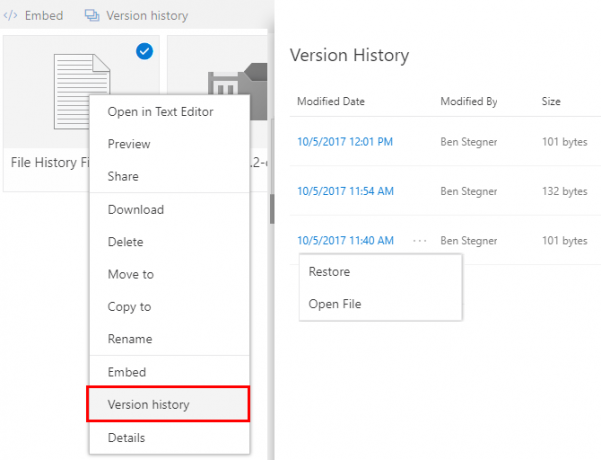
Hver gang du foretager en ændring af en fil, der er i OneDrive og gemmer den, uploades den nyeste version til OneDrive. Men du kan finde alle de gamle versioner i dette Versionshistorie liste.
Hver post inkluderer en ændringsdato og -tidspunkt, navn på den person, der har foretaget ændringen, og filstørrelsen. Hvis du vil se en ældre version, skal du klikke på de tre prikker, der vises (eller højreklikke på posten) og vælge Åben fil.
OneDrive lader dig derefter downloade filen til din pc til gennemgang. Hvis du vil erstatte den aktuelle version med en ældre, skal du vælge Gendan. Dette tilføjer en ny post øverst på listen, så du ikke mister den aktuelle version.
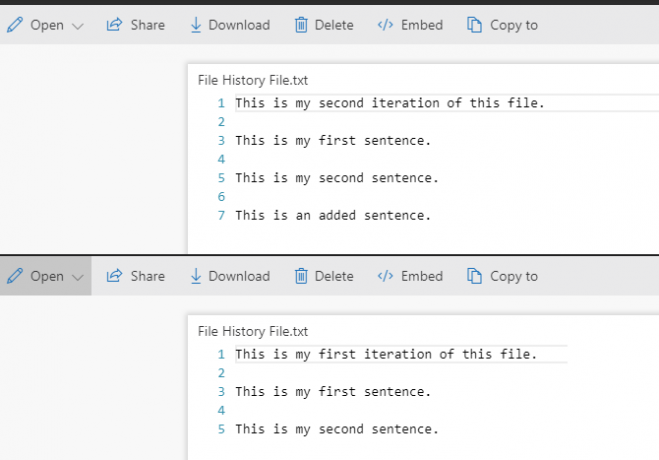
Hvis du bruger denne funktion til din personlige OneDrive, ser du kun dine egne ændringer. Men dette er også nyttigt, hvis du deler en fil i OneDrive blandt flere personer. Hvis nogen foretager en uønsket eller utilsigtet ændring, kan du let vende den.
Som en del af en komplet sikkerhedskopi-løsning
OneDrives filhistorikfunktion er virkelig så enkel. Så længe du husker at opbevare dine filer i din skyopbevaring, har du dette beskyttelsesniveau mod utilsigtede eller uønskede ændringer.
Men det er vigtigt at bemærke, at denne funktion alene ikke er det en tilstrækkelig backup-løsning Ting, du bør vide om redundans og sikkerhedskopieringRedundans forveksles ofte med sikkerhedskopier. Faktisk er koncepterne relativt ens, omend med nogle vigtige forskelle. Læs mere . For det første har OneDrive kun tidligere versioner af filer i 30 dage. Dette er fantastisk til at fange hurtige fejl, men det kan resultere i mistet information i værre tilfælde. Hvis du ikke er klar over, at du har foretaget en forkert ændring af en fil, indtil det er for sent, kan OneDrive ikke hjælpe dig med at vende den.
Derudover er skylagring ikke en rigtig sikkerhedskopi. Tjenester som OneDrive synkroniserer filer, du placerer i dem til alle dine enheder. Så hvis du sletter en fil på din OneDrive fra dit skrivebord, slettes den overalt. OneDrive har en papirkurv, men sletter filer automatisk i skraldespanden efter 30 dage.
En ordentlig backup-løsning har ikke nogen af disse problemer. Hvad enten du bruge Windows 10s indbyggede backupværktøjer Den ultimative guide til sikkerhedskopiering af data 10Vi har opsummeret alle muligheder for sikkerhedskopiering, gendannelse, gendannelse og reparation, vi kunne finde på Windows 10. Brug vores enkle tip og fortvivl aldrig over mistede data igen! Læs mere eller vælg en tredjeparts backup-løsning Den bedste sikkerhedskopi-software til WindowsDine data er skrøbelige - det tager kun en lille ulykke at miste alt. Jo flere sikkerhedskopier du foretager, jo bedre. Her præsenterer vi den bedste gratis backup-software til Windows. Læs mere , er sikkerhedskopiering med disse værktøjer grundlæggende forskellig fra at bruge OneDrive. De sikkerhedskopierer trinvist nye filer til et eksternt drev eller skyen og hold dem der for evigt.
Hvis du sikkerhedskopierer nogle billeder til Backblaze, sletter dem fra din computer og vil se på dem år senere, skal du bare gendanne dem. Der er ingen tidsbegrænsning, og du behøver ikke at bekymre dig om utilsigtede ændringer, der ødelægger din originale fil.
Ideelt set skal du opbevare dine filer flere steder. Brug af OneDrive til dine vigtigste filer Sådan sikkerhedskopierer du din Windows-computer til skyenCloudopbevaring er praktisk til data-sikkerhedskopiering. Men skal du bruge Dropbox, Google Drive, OneDrive eller Crash Plan? Vi hjælper dig med at beslutte. Læs mere mens også sikkerhedskopiering til et eksternt drev eller en cloud-backuptjeneste CrashPlan til hjemmet lukker: Hvad nu med online data-sikkerhedskopieringer?CrashPlan er en populær skybaseret backup-udbyder. Deres nylige meddelelse om at lukke Hjem-løsningen har efterladt brugere i kulden. Men her er hvad du kan gøre næste for at beskytte dine data. Læs mere er en god idé. På den måde drager du stadig fordel af OneDrives hastigheds- og filhistorikfunktioner. Men du har din vigtigste sikkerhedskopi i tilfælde af komplet datatab.
Windows 10 filhistorik
Et sidste vigtigt punkt er, at Windows 10 har sin egen filhistorik-funktion. Ligesom OneDrive's nye værktøj giver dette dig mulighed for at sikkerhedskopiere tidligere versioner af dine filer til et andet drev og gendanne dem i tilfælde af problemer. For at bruge det skal du åbne Indstillinger app, og søg derefter til Opdatering & sikkerhed> Sikkerhedskopiering.
Tænd for Sikkerhedskopier automatisk mine filer skyderen. Du kan klikke på Flere muligheder for at ændre, hvor ofte Windows sikkerhedskopierer dine filer, hvor længe det holder sikkerhedskopier og hvilke mapper der inkluderes i sikkerhedskopien.
Bemærk, at du skal have et sekundært drev for at bruge dette, så det kan være nødvendigt køb en ekstern harddisk 7 ting at vide, når man køber et datadrev til sikkerhedskopierOvervejer du at købe et datadrev til opbevaring af sikkerhedskopier af filer? Her er hvad du har brug for at vide, hvis du vil tage en informeret beslutning. Læs mere hvis du ikke allerede har en. Det er en udgift, men det vil betale sig selv på et øjeblik, når din harddisk dør.
Vil filhistorik gemme din bacon?
Nu ved du om denne nyttige og livreddende funktion i OneDrive. Det er en god grund til at opbevare nogle af dine vigtigste filer i OneDrive, og det kan spare dig for timevis af mistet tid. Bare ved, at det bedst bruges som en del af en komplet backup-løsning, og regn ikke med den alene.
Undladelse af at tage backup er kun en af mange Windows vedligeholdelsesfejl, du aldrig skal gøre 7 Windows-vedligeholdelsesfejl, du aldrig skal opretteHvis du vil holde din Windows-pc kørende, skal du undgå at begå disse store fejl. De kan forkorte din computers levetid og gøre din oplevelse frustrerende. Læs mere - tjek dem ud for mere info.
Har du nogensinde brugt Filhistorik til at komme dig ud af et papirstop? Del dit datatab horrorhistorier med os i kommentarfeltet!
Ben er vicegenerator og sponsoreret postchef hos MakeUseOf. Han har en B.S. i Computer Information Systems fra Grove City College, hvor han dimitterede Cum Laude og med Honours i sin hovedfag. Han nyder at hjælpe andre og brænder for videospil som medium.


